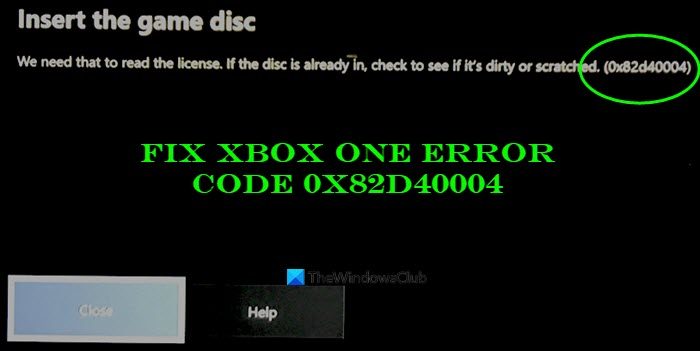Aqui está um guia completo sobre como você pode corrigir o código de erro 0x82D40004 em seu console do Xbox One . Muitos usuários reclamaram de estar enfrentando esse código de erro ao tentar iniciar um aplicativo ou jogo em seu console Xbox. Enquanto muitos usuários experimentaram esse erro com jogos seletivos, alguns encontraram o mesmo erro em todos os jogos. Se você é um daqueles que está recebendo o erro 0x82D40004 no console Xbox, esta postagem é para você. Temos várias correções que funcionaram para os usuários afetados que você pode experimentar. Deixe-nos verificar.
O que significa o código de erro 0x82D40004?
O código de erro 0x82D40004 em seu console Xbox ocorre quando você está tentando iniciar um jogo. Isso pode ser facilitado se o disco que você está usando estiver sujo ou danificado. Também pode ser causado se você selecionou um modo de economia de energia. Outros motivos para o mesmo podem ser problemas de servidor, dados de armazenamento persistente corrompidos, dados corrompidos em seu perfil, etc.
O que fazer se o Xbox disser que o disco está sujo?
Se o Xbox disser o disco está sujo, você pode tentar executar um ciclo de energia no console. Ou ejete o disco, limpe-o com cuidado e adequadamente e insira-o de volta.
Corrigir o código de erro do Xbox One 0x82D40004
Mostramos como corrigir o código de erro do Xbox One 0x82D40004. Mas, primeiro, verifique se o disco está inserido e se está sujo ou riscado.
Mude o modo de energia para Instant-On. Certifique-se de que não haja nenhum problema com o serviço Xbox Live. Mude o console para o modo offline. ciclo. Limpe o armazenamento persistente no Xbox One. Limpe o disco Blu-ray. Adicione novamente sua conta do Xbox. Console de configuração.
1] Alterne o modo de energia para Instant-On
O erro 0x82D40004 no Xbox Um console pode ser acionado por uma configuração de inicialização ou modo de energia. Recursos de economia de energia implementados no Xbox One tendem a causar problemas e este pode ser um deles. Portanto, se o modo de energia estiver definido como Economia de energia, você pode tentar alterá-lo para Instant-On para resolver o problema. Essa correção provou ser eficaz para vários usuários afetados e pode funcionar para você também. Então, experimente.
Aqui estão as etapas para alternar o modo de energia para Instant-On em seu console Xbox One:
Em seu console Xbox One, vá para o Painel principal e clique em o menu do guia presente no seu controlador. Quando o menu do guia aparecer à esquerda, selecione o ícone de engrenagem e clique na opção Configurações. No menu Configurações, vá para a guia Geral e toque na opção Modo de energia e inicialização. Na página do menu Modo de energia e inicialização, clique no botão suspenso Modo de energia e escolha o modo de ativação instantânea. Agora, reinicie o console e, na próxima inicialização, tente abrir o mesmo jogo que estava apresentando o erro e veja se ele foi corrigido agora.
Se este método resolver o erro, ótimo. Caso isso não aconteça, prossiga com nossa próxima solução.
2] Certifique-se de que não haja nenhum problema com o serviço Xbox Live
O código de erro 0x82D40004 também pode ser causado se houver alguns problemas de servidor no final do Xbox One. Portanto, certifique-se de que não haja problemas com o serviço Xbox Live acessando a página de Status do Xbox ou usando um detector de status de servidor gratuito. Se os serviços do Xbox Live estiverem inativos, não há muito o que fazer para corrigir o problema. Espere cerca de uma hora e verifique novamente se o erro foi resolvido.
Caso não haja nenhum problema no servidor, vá para a próxima correção potencial para resolver o código do erro.
3] Mude seu console para o modo offline
Se houver algum problema com a compra e serviço de uso de conteúdo do Xbox Live , você não poderá acessar o jogo comprado. E, você pode encontrar esse código de erro. Portanto, verifique na página de Status do Xbox se os serviços de compra e uso de conteúdo estão inativos ou não. Em caso afirmativo, você pode tentar alternar seu console para o modo offline para resolver o erro. Veja como fazer isso:
Em primeiro lugar, pressione e segure o botão Xbox em seu controle; ele abrirá o menu de guia. Agora, clique no ícone de engrenagem e, a partir do menu exibido, clique em Configurações . Em seguida, navegue até a guia Rede e, em seguida, pressione a opção Configurações de rede . Depois disso, clique na opção Ficar off-line .
Seu console ficará off-line agora e todas as verificações de compra serão tratadas localmente. Agora você deve conseguir acessar compras digitais sem o código de erro 0x82D40004.
Observação: Quando os serviços de compra e uso de conteúdo estiverem funcionando novamente, você pode conectar seu console aos serviços do Xbox Live desativando o Go recurso offline.
Se este método não se aplicar a você, tente a próxima correção potencial para resolver o erro.
Consulte: Como faço para corrigir Código de erro do Xbox One 0x800c0008.
4] Desligue e ligue novamente
Esse erro pode ser resultado de inconsistência do firmware, especialmente se você encontrou o erro depois de instalar uma atualização ou se a atualização falhou. Se o cenário for aplicável, você pode tentar desligar e ligar a energia e ver se o problema foi corrigido.
Para desligar e ligar o console Xbox One, tente as etapas abaixo:
Em primeiro lugar, faça certifique-se de que seu console está ligado e totalmente inicializado.Agora, pressione o botão liga/desliga em seu console e segure o botão por cerca de 10 segundos ou até que o LED pare de piscar. Em seguida, você precisa desconectar o console do interruptor de alimentação principal e esperar por pelo menos um minuto. Depois disso, conecte o console novamente e ligue-o normalmente. Deixe o console inicializar completamente. Quando o console Xbox estiver ligado, tente iniciar o jogo que anteriormente gerava o erro 0x82D40004.
Esperançosamente, você não verá mais o erro.
5] Limpar Armazenamento persistente no Xbox One
Se você tentar jogar o jogo armazenado em um disco Blu-Ray, o erro pode ser acionado caso haja dados corrompidos ou danificados dentro da pasta de armazenamento persistente. Nesse caso, você pode tentar limpar o cache de armazenamento persistente para se livrar da corrupção que pode estar causando o erro em questão.
Aqui estão as etapas para limpar o armazenamento persistente no console Xbox One:
Em primeiro lugar, abra o menu guia como fizemos no método (1), pressione o ícone em forma de engrenagem e toque em Configurações. Agora, vá para o menu Configurações do console e pressione o Opção Disco e Blu-Ray no painel do lado direito. Na página do menu Disco e Blu-Ray, toque na opção Armazenamento persistente presente em Blu-Ray. Depois disso, escolha a opção Limpar armazenamento persistente e deixe-o limpar o armazenamento persistente. Por fim, reinicie o console e verifique se o erro pára agora na próxima inicialização.
Leia: Como para corrigir o código de erro do Xbox 0x800c000B.
6] Limpe o disco Blu-ray
Também é possível que o erro seja disparado porque o disco está sujo ou danificado. Ou sua unidade óptica pode estar com defeito. Portanto, tente limpar o disco Blu-ray fisicamente, provavelmente com álcool isopropílico e um pano macio. Quando terminar de limpar o disco, aguarde alguns segundos até que ele seque completamente e insira o disco de volta no console Xbox One. Veja se isso corrige o erro para você.
7] Adicione novamente sua conta do Xbox
Um corrompido O perfil do Xbox também pode causar o erro 0x82D40004 no console do Xbox ao iniciar um jogo. Nesse cenário, o que você pode fazer é excluir seu perfil local e efetuar login novamente para limpar todos os arquivos temporários e sincronizar novamente os dados. Alguns usuários afetados conseguiram corrigir o erro usando este método.
Veja como você pode adicionar novamente sua conta do Xbox:
Em primeiro lugar, verifique se você está no painel principal do console do Xbox e abra o menu do guia (consulte o método (1)). Agora, selecione o perfil ativo e pressione a opção Sair. Quando você estiver desconectado de sua conta, você precisa remover a conta. Para isso, acesse o menu guia, clique no ícone de engrenagem, pressione a opção Configurações e vá para a guia Conta. Em seguida, selecione a opção Remover contas , escolha a conta que deseja remover e pressione o botão Remover . Depois de remover a conta, vá para a página de login e faça login novamente. Depois de fazer login com êxito, tente iniciar o jogo que causou o erro e veja se o erro é agora corrigido.
8] Reinicializar o console
Se nenhuma das soluções acima funcionou para você, o último recurso é reiniciar o console Xbox. Mas lembre-se de que isso irá redefinir seu console para as configurações de fábrica e limpar todas as suas preferências e personalizações. Aqui estão as etapas para redefinir o console Xbox:
Em primeiro lugar, abra o menu de guia (como método (1)) e vá para Configurações. Agora, vá para a opção Sistema> Informações do console e pressione o console Redefinir opção. Em seguida, selecione a opção Redefinir e manter meus jogos e aplicativos e deixe o processo ser concluído.
Quando o processo for concluído, tente iniciar um jogo e veja se o erro pára agora.
É isso. !
Agora leia: